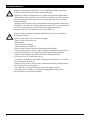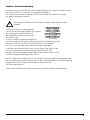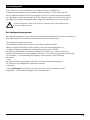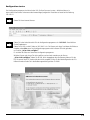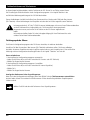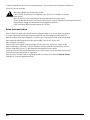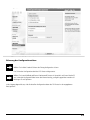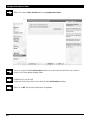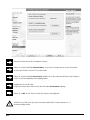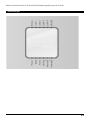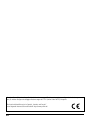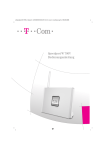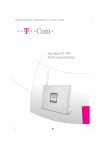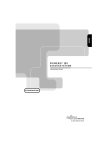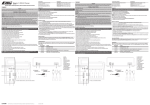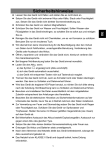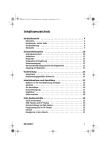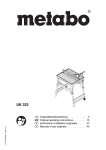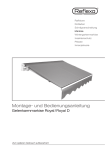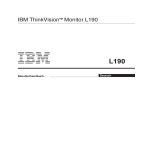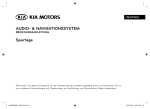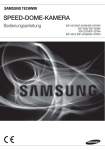Download Herunterladen
Transcript
WLAN DSL-Router mit integrierter ISDN TK-Anlage Best.Nr. 721 462 Pollin Electronic GmbH • Tel. (08403) 920-920 • www.pollin.de Stand 23.12.2008, online, #all, sko Sicherheitshinweise ! ! 2 Beachten Sie die folgenden Hinweise, um sich vor körperlichen Schäden zu bewahren: • Öffnen Sie niemals das Gerät oder das Steckernetzteil selbst. • Berühren Sie niemals die Steckkontakte mit spitzen und metallischen Gegenständen. • Während eines Gewitters dürfen Sie das Gerät nicht installieren. Sie sollten auch keine Leitungsverbindungen stecken oder lösen, um sich nicht der Gefahr eines elektrischen Schlags auszusetzen. • Verlegen Sie die Leitungen so, dass niemand darauf treten oder darüber stolpern kann. • Betreiben Sie das Gerät nur mit dem mitgelieferten Netzteil SNG 7-acc und schließen Sie es nur an Stromsteckdosen an, die den im Typenschild angegebenen Werten entsprechen. Fassen Sie das Netzteil nicht mit nassen Händen an. Beachten Sie beim Aufstellen, Anschließen und Bedienen des DSL-Router unbedingt die folgenden Hinweise: • Stellen Sie das Gerät auf eine rutschfeste Unterlage! • Stellen Sie das Gerät entfernt von: – Wärmequellen, – direkter Sonneneinstrahlung, – anderen elektrischen Geräten auf. • Stellen Sie das Gerät nicht auf eine wärmeempfindliche Oberfläche. • Schützen Sie das Gerät vor Nässe, Staub, Flüssigkeiten und Dämpfen und benutzen Sie es nicht in Feuchträumen (z. B. im Bad) oder in explosionsgefährdeten Bereichen. • Legen Sie keine Gegenstände auf dem Gerät ab. Die Lüftungsschlitze des DSL-Router müssen zur Luftzirkulation frei sein. • Schließen Sie die Kabel nur an den dafür vorgesehenen Dosen/Buchsen an. Schließen Sie nur zugelassenes Zubehör an. • Reinigen Sie das Gerät mit einem weichen, trockenen Antistatiktuch. Reinigungsmittel oder Lösungsmittel sind nicht geeignet. • Das Gerät darf nur von autorisiertem Service-Personal repariert werden. • Eine Haftung der für Schäden aus nicht bestimmungsgemäßem Gebrauch des DSL-Router kann nicht übernommen werden. Gesamtansicht Gesamtansichtmit Leuchtanzeigen Gesamtansicht Vorderansicht Gesamtansicht Vorderansicht mit Leuchtanzeigen Vorderansicht mit Leuchtanzeigen Antenne Antenne 99 88 77 Leuchtanzeigen Leuchtanzeigen Leuchtanzeige 1 2 3 4 5 6 7 8 9 1 2 3 4 5 6 7 8 IV 9 Power WAN T-DSL Leuchtanzeige Online Power Internet Festnetz WAN WLAN T-DSL LAN1 – LAN4 Online Status 1 2 1 2 3 3 4 5 4 6 5 6 Bedeutung Zeigt den Betriebszustand an. Zeigt an, dass ein externes VDSL2-Modem angeschlossen ist. Zeigt den Zustand für das ADSL-Modem (intern) an. Bedeutung Zeigt an, ob eine Internetverbindung besteht. Zeigt Betriebszustand an. Zeigt den an, ob eine Telefonverbindung über das Internet besteht. Zeigt an, an, dass ob eine über das Festnetz besteht. ist. Zeigt einTelefonverbindung externes VDSL2-Modem angeschlossen Zeigt die Datenübertragung im drahtlosen Netzwerk an. Zeigt den Zustand für das ADSL-Modem (intern) an. Zeigt den Zustand der LAN-Anschlüsse an. Zeigt an, ob eine Internetverbindung besteht. Zeigt den Zustand der automatischen Konfiguration an. Internet Zeigt an, ob eine Telefonverbindung über das Internet besteht. denTelefonverbindung Leuchtanzeigen finden Siedas auf Festnetz Seite 35. besteht. FestnetzDetaillierte Informationen Zeigt an, obzueine über WLAN Zeigt die Datenübertragung im drahtlosen Netzwerk an. LAN1 – LAN4 Zeigt den Zustand der LAN-Anschlüsse an. Status Zeigt den Zustand der automatischen Konfiguration an. Detaillierte Informationen zu den Leuchtanzeigen finden Sie auf Seite 35. ! Detailierte Informationen zu den Leuchtanzeigen finden Sie auf der Seite 35. IV 3 Gesamtansicht Anschlusselemente Anschlusselemente Rückseite des Speedport W 700V befinden sich folgende Anschlusselemente: AufAuf derder Rückseite des DSL-Router befinden sich folgende Anschlusselemente: 7 6 9 Anschluss 1 2 1 2 3 4 5 8 Funktion T-DSL Buchse für den Anschluss an den Splitter. LAN1 – LAN 4 Vier Ethernet-Buchsen für den Anschluss von PCs und Hubs/Switches (LAN). Settop-Boxen sollten Sie nur an die mit LAN3 und LAN4 gekennzeichneten Buch- 3 4 5 6 7 8 sen anschließen. T-Net/T-ISDN Buchse zum Anschluss an die Telefondose/den NTBA. Buchse zum Anschluss des NetzGeräts. Power Schalter zum Ein- und Ausschalten des Geräts. 1/ 2 Buchsen zum Anschluss von Endgeräten: Telefon, Fax oder Anrufbeantworter. WLAN Schalter zum Ein-/Ausschalten des WLAN-Betriebes. DSL-RoutersW 700V. Um die Reset-Taste zu betäReset Reset-Taste zum Zurücksetzen des Speedport (an der Unter- tigen, führen Sie einen dünnen Gegenstand in die Öffnung ein und drücken damit auf die kleine Taste hinter der Öffnung. Wenn Sie die Reset-Taste 2 Sekunden lang seite) DSL-Router W 700V neu gestartet (Reboot). Wenn Sie die Resetdrücken, wird der Speedport Taste 5 Sekunden lang drücken, wird die Konfiguration auf die Werkseinstellungen 9 ext./int. zurückgesetzt. Schalter zum Umschalten zwischen internem ADSL-Modem und externem VDSL2- (an der Unter- Modem. Wenn Sie am LAN1-Anschluss ein externes VDSL2-Modem anschließen und anstelle des internen Modems verwenden, muss das Umschalten vor dem Einseite) DSL-Router W 700V geschehen. schalten des Speedport V 4 Sicherheit im Funknetz: Verschlüsseln Für Unbefugte ist es verhältnismäßig einfach, in unverschlüsselte drahtlose Netzwerke einzudringen. Deswegen empfehlen wir für Funkverkehr Ihres drahtlosen Netzwerks den Einsatz eines Verschlüsselungsverfahrens. Ihr DSL-Router setzt wirksame Verschlüsselungsverfahren ein, die Fremdzugriffe (hacking) ins Funknetz weitgehend ausschließen. Verschlüsselungsverfahren Um Sicherheit von Beginn an zu gewährleisten, ist Ihr DSL-Router bereits im Lieferzustand mit einer individuellen Verschlüsselung (WPA/ WPA2 mit Pre-shared key) ausgestattet. Den Schlüssel finden Sie auf dem Typenschild auf der Rückseite des Geräts. Diesen Schlüssel können Sie bei Bedarf ändern, z. B. wenn Unbefugte Zugang zu Ihrem DSL-Router und dem Typenschild haben. Weitere Informationen hierzu finden Sie im Abschnitt “Drahtlose Netzwerkverbindung” auf Seite 9. Ein Verschlüsselungsverfahren verändert die Daten beim Senden nach einem von Ihnen bestimmbaren Schlüssel, so dass nur jemand, der diesen Schlüssel besitzt, den Zusammenhang und Inhalt des Datenstroms erkennen kann. Der Empfänger, der den gleichen Schlüssel einsetzt, entschlüsselt die Daten, die dann wieder wie zuvor zur Verfügung stehen. Es gibt derzeit zwei Verfahren, die in drahtlosen Netzen eingesetzt werden: • WPA (Wi-Fi Protected Access) • WEP (Wired Equivalent Privacy) Dabei ist WEP das ältere Verfahren, das derzeit noch im Einsatz ist. WPA wurde entwickelt, um die von WEP gebotene Sicherheit weiter zu verbessern. Ihr Router unterstützt neben WEP den besonders hohen Sicherheitsstandard von WPA und auch die neueste Entwicklung, den Standard WPA2. Wenn Sie mit Geräten in Ihrem Netzwerk zusammenarbeiten, die WPA bzw. WPA2 nicht unterstützen, können Sie den WEP-Verschlüsselungsmechanismus verwenden. WPA/WPA2 Um höchste Sicherheit bei der drahtlosen Datenübertragung zu erreichen, wurde WPA (Wi-Fi Protected Access) entwickelt. WPA2 ist der Nachfolger des Verschlüsselungsstandards WPA und entspricht dem IEEE-Standard 802.11i. Zur Schlüsselerzeugung werden das Verfahren TKIP (Temporal Key Integrity Protocol) und der Verschlüsselungsalgorithmus AES (Advanced Encryption Standard) mit 128-, 192- oder 256Bit-Keys verwendet. Sie können in Ihrem drahtlosen Netzwerk gleichzeitig WPA und WPA2 verwenden, wenn WPA2 nicht von allen Komponenten Ihres drahtlosen Netzwerks unterstützt wird. 5 Wenn Sie ein kleines Netzwerk (zu Hause oder im Büro) betreiben, dann ist mit der Verwendung der WPA/ WPA2-Verschlüsselung Ihr Netzwerk optimal gesichert. In diesem Fall definieren Sie ein Kennwort (Pre-shared key). Die Schlüsselerzeugung erfolgt automatisch. Wie Sie ein solches Kennwort einrichten ist im Abschnitt „WPA2- und WPA/WPA2-Verschlüsselung“ beschrieben. Um Zugang zum DSL-Router und damit zum drahtlosen Netz zu erhalten, muss jeder PC dieses Kennwort für den Zugriff verwenden. Um WPA nutzen zu können, müssen die WLAN-Adapter der beteiligten PCs WPA unterstützen. Ist dies nicht der Fall, ist auf diesen PCs zusätzliche Software notwendig. Das System muss dazu mit dem Betriebssystem Windows® XP ausgestattet sein. Sie finden auf der Web-Seite von Microsoft® ein Update, mit dem Sie WPA auf Ihrem PC nachrüsten können. Die Konfiguration erfolgt dann mit dem Standard-Konfigurationstool für „Wireless Network Connections“ Ihres Windows-Systems. Weitere Informationen erhalten Sie auf der Web-Seite von Microsoft. WEP WEP ist ein älteres Verschlüsselungsverfahren und wird nur empfohlen, wenn Sie in Ihrem drahtlosen Netzwerk Geräte betreiben, die WPA nicht unterstützen. Beim WEP-Verfahren können Sie entweder selbst einen Schlüssel vergeben oder einen Schlüssel aus einem von Ihnen festgelegten Kennsatz generieren lassen. Für das Errechnen des Schlüssels stehen zwei Sicherheitsstufen zur Verfügung: • 64-Bit-Verschlüsselung: Zum Errechnen des Schlüssels aus den Ausgangsinformationen, z. B. Ihrem Kennsatz, werden 64 Bit verwendet. • 128-Bit-Verschlüsselung: Zum Errechnen des Schlüssels werden 128 Bit verwendet, womit eine höhere Sicherheit gegen Entschlüsselung erreicht werden kann. Dieser komplexe Verschlüsselungsvorgang läuft für Sie verdeckt ab. Sie wählen nur die Sicherheitsstufe und geben einen Zeichensatz ein, aus dem für Sie der Schlüssel errechnet wird. Auf der Basis dieses Zeichensatzes werden Ihnen vier mögliche Schlüssel zur Verfügung gestellt, aus denen Sie, sozusagen als persönlicher Zufallsgenerator, einen auswählen. Alle Stationen im Netzwerk verwenden die gleichen Schlüssel. Bewahren Sie deshalb den Schlüsselsatz und die Schlüsselnummer sicher vor dem Zugriff von Unbefugten auf. Wie Sie einen WEP-Schlüssel einrichten, ist in der ausführlichen Bedienungsanleitung beschrieben. 6 Inbetriebnahme Inbetriebnahme Inbetriebnahme Ihr Speedport W 700V ist ein hochwertiges Gerät, das nur dann zu Ihrer Zufriedenheit arbeitet, wenn Sie Ihr DSL-Router hochwertiges Gerät, das nur Voraussetzungen dann zu Ihrer Zufriedenheit arbeitet, wenn Siezur Inbetriebnahme alle füristdieeinInbetriebnahme notwendigen erfüllen. Alle Informationen alle für die Inbetriebnahme notwendigen Voraussetzungen erfüllen. Alle Informationen zur Inbetriebnahme finden Sie auf der Installationsanleitung. Führen Sie die dort beschriebenen Schritte sorgfältig aus. finden Sie auf der Installationsanleitung. Führen Sie die dort beschriebenen Schritte sorgfältig aus. 1. Inbetriebnahme des Speedport W 700V durchführenwie in der Installationsanleitung beschrieben: 1. Inbetriebnahme – Auspacken und Verpackungsinhalt prüfen – Auspacken und Verpackungsinhalt prüfen – Aufstellen – Aufstellen – Anschließen–anAnschließen den DSL-Anschluss, das Telefon und das das Telefon Stromnetz an den DSL-Anschluss, und das Stromnetz – PC anschließen – PC anschließen 2. Basiskonfiguration mit Hilfe desmit Assistenten durchführendurchführen (siehe Seite 11) 2. Basiskonfiguration Hilfe des Assistenten – Sicherheitseinstellungen vornehmen – Sicherheitseinstellungen vornehmen – Internetzugang einrichten – einrichten Internetzugang einrichten – DSL-Telefonie – DSL-Telefonie einrichten In der folgenden Abbildung sehen Sie ein Beispiel für den korrekten Anschluss des DSL-Routers für In der folgenden Abbildung sehen ein Beispiel fürDSL-Routers den korrekten Anschluss des Speedport W 700V für einen ISDN-Telefonanschluss. Sie können dieSie Funktionen Ihres anhand der Leuchtanzeigen einen ISDN-Telefonanschluss. (siehe Seite IV und Seite 35) überprüfen.Sie können die Funktionen Ihres Speedport W 700V anhand der Leuchtanzeigen (siehe Seite IV und Seite 35) überprüfen. (nur bei ISDN) 7 7 Inbetriebnahme PC anschließen (Netzwerkverbindung) PC anschließen (Netzwerkverbindung) nun PCs kabelgebunden an Ihren Speedport W 700V anschließen. Die anschlieSie könnenSie nunkönnen PCs kabelgebunden oder drahtlos anoder Ihrendrahtlos DSL-Router anschließen. Die anschließende Basiskonfiguration des DSL-Router solltedes mittels einem über Kabel sollte verbundenen durchgeführt ßende Basiskonfiguration Speedport W 700V mittels PC einem über Kabel verbundenen PC durchwerden. geführt werden. — — — — — — — — Kabelgebundene Netzwerkverbindung Kabelgebundene Netzwerkverbindung ì Stecken Sie das gelbe Ethernetkabel in eine der mit LAN1 bis LAN4 gekennzeichneten Buchsen an der Rückseite des Geräts. Sie das Ende gelbe Ethernetkabel eineBuchse der mit der LAN1 bis LAN4 gekennzeichneten Buchsen ìStecken Das andere stecken Sie inindie Ethernet-Schnittstellenkarte an IhremanPC. der Rückseite des Geräts. Auf diese Weise können Sie noch drei weitere PCs anschließen. Das andere Ende stecken Sie in die Buchse der Ethernet-Schnittstellenkarte an Ihrem PC. Auf diese Weise können Sie noch drei weitere PCs anschließen. 8 8 Speedport W 700V / deutsch / A31008-M1048-A151-2-43 / inbetriebnahme.fm / 08.08.2006 Inbetriebnahme Drahtlose Netzwerkverbindung — — — — — — — — Drahtlose Netzwerkverbindung Ein drahtloser Anschluss wird über einen WLAN-Adapter hergestellt, der an Ihrem PC installiert sein muss. Ein drahtloser Anschluss wird über einen WLAN-Adapter hergestellt, der an Ihrem PC installiert sein muss. Dies kann ein IEEE 802.11g- oder 802.11b-kompatibler WLANAdapter Dies kann eine Speedport W 100card oder ein anderer IEEE 802.11g- oder 802.11b-kompatibler WLANsein. Sie definieren ein drahtloses Netzwerk, indem Sie allen Geräten eine identische SSID (Name Adapter sein. Sie definieren ein drahtloses Netzwerk, indem Sie allen Geräten eine identische SSID (Name Ihres drahtlosen Netzwerks) zuweisen. Ihres drahtlosen Netzwerks) zuweisen. ! Wenn einen PC PC drahtlos mitmit demdem Speedport W 700V verbinden wollen, beachten Sie bitte Sie bitte Wenn SieSieeinen drahtlos DSL-Router verbinden wollen, beachten Folgendes: Folgendes: u An Ihrem Speedport W 700V sind eine individuelle • An Ihrem DSL-Router eine individuelleWPA/WPA2 mit PreSSIDsind und die Verschlüsselung SSID und die Verschlüsselung WPA/WPA2 mit Preshared shared key voreingestellt. Die Daten finden Sie auf key voreingestellt. Die Daten finden Sie auf dem Typenschild auf der Rückseite des Geräts dem Typenschild auf der Rückseite des Geräts (SSID und Encr. Key). (SSID und Encr. Key). u Prüfen ob der WLAN-Adapter, mit • Prüfen Sie zunächst, obSie derzunächst, WLAN-Adapter, mit dem Sie die drahtlose herstellen wollen, WPA2-Verschlüsselung unterstützt, demVerbindung Sie die drahtlose Verbindung herstellen wollen, WPA2-Verschlüsselung unterstützt, und stellen Sie die SSID und den Pre-Shared key Ihres DSL-Router am Adapter und stellen Sie die SSID und den Pre-Shared key Ihres Speedport W 700V am Adapter ein. Dies ist in der Bedienungsanleitung des WLAN-Adapters beschrieben. ein. Dies ist in der Bedienungsanleitung des WLAN-Adapters beschrieben. • Falls WPA2 nicht unterstützt wird, müssen Sie zuerst einen PC über Kabel mit dem u Falls WPA2 nicht unterstützt wird, müssen Sie zuerst einen PC über Kabel mit dem DSL-Router verbinden, den Verschlüsselungsmodus WPA/ WPA2 bzw. WEP Speedport W 700Veintragen. verbinden, den Verschlüsselungsmodus WPA/ WPA2Sie bzw. einrichten und am WLAN-Adapter Nähere Hinweise hierzu finden in WEP der einrichten und am WLAN-Adapter eintragen. Nähere Hinweise hierzu finden Sie in der ausführlichen Bedienungsanleitung auf der CD-ROM. ausführlichen Bedienungsanleitung auf der CD-ROM. Sind am drahtlosen WLAN-Adapter Ihres PCs die richtige SSID und die Verschlüsselung eingetragen, wird Sind am drahtlosen WLAN-Adapter Ihres PCs die richtige SSID und die Verschlüsselung eingetragen, wird die Funkverbindung automatisch hergestellt, wenn Ihr DSL-Router eingeschaltet ist. Falls keine Verbindung die Funkverbindung automatisch hergestellt, wenn Ihr Speedport W 700V eingeschaltet ist. Falls keine Verhergestellt wird, prüfen Sie, ob der WLAN-Schalter auf der Rückseite des bindungeingeschaltet hergestellt wird, ist. prüfen Sie, ob der WLAN-Schalter auf der Rückseite des DSL-Router Speedport W 700V (siehe Seite V) eingeschaltet ist. Sie können den WLAN-Betrieb auch über ein angeschlossenes Telefon aktivieren oder deaktivieren. Sie können den WLAN-Betrieb auch über ein angeschlossenes Telefon aktivieren oder deaktivieren (siehe Seite 25). 9 9 Einbinden ins lokale Netzwerk Damit Sie Ihren PC mit dem DSL-Router verbinden und einen Zugang ins Internet herstellen können, muss die Netzwerkkonfiguration des PCs durchgeführt werden. Dies geschieht mit den Hilfsmitteln, die das Betriebssystem Ihres PCs zur Verfügung stellt. • Wenn Sie Windows® XP oder Windows® 2000 als Betriebssystem verwenden, erfolgt die Einbindung des PCs in das lokale Netzwerk in der Regel automatisch, sofern Sie die Standardeinstellungen nicht verändert haben. Weitere Hinweise finden Sie in der ausführlichen Bedienungsanleitung auf der CDROM. • Für einen PC mit Windows® 98/ME müssen Sie die Netzwerkkonfiguration durchführen, wenn dieser nicht vorher schon in ein Netzwerk eingebunden war (siehe in der ausführlichen Bedienungsanleitung auf der CD-ROM). Alle Konfigurationseinstellungen, die Sie am DSL-Router vornehmen müssen, z. B. um Verbindungen ins Internet herstellen zu können oder die Sicherheitseinstellungen Ihres Netzwerkes vorzunehmen, erfolgen mittels eines browser-basierten Konfigurationsprogramms, das in der Firmware enthalten ist. Sie rufen es mit Ihrem Internet-Browser auf. Der Assistent leitet Sie Schritt für Schritt durch das Einrichten des Internetzugangs über den DSL-Anschluss. Dies ist im Kapitel „Basiskonfiguration“ beschrieben. Zusätzlich bietet das Konfigurationsprogramm noch weitere Konfigurations- und Administrationsmöglichkeiten. Dies ist im Abschnitt „Administration des DSL-Router“ beschrieben. 10 ! Sollte auf einem Ihrer PCs eine spezielle Software für den Internetzugang und E-Mail installiert sein, so achten Sie darauf, dass dort der Zugang über LAN (Netzwerk) eingerichtet wird. Basiskonfiguration Ihr DSL-Router ist im Lieferzustand bereits so vorkonfiguriert, dass er im Regelfall ohne umfangreiche Feinkonfiguration in einer Vielzahl von Netzen lauffähig ist. Ihr DSL-Router wird auch mit einer individuellen Datenverschlüsselung ausgeliefert. Sie müssen in der Basiskonfiguration lediglich Ihre Zugangsdaten für das Internet und ggf. für die DSL-Telefonie eintragen. Sie können das Passwort für den Zugang zum Konfigurationsprogramm ändern und ggf. die voreingestellte Verschlüsselung ändern. ! Die erste Konfiguration sollten Sie an einem PC vornehmen, der mit einem Kabel an den DSL-Router angeschlossen ist. Das Konfigurationsprogramm Das Konfigurationsprogramm ist eine browser-basierte Konfigurationsoberfläche, die Sie durch die Konfiguration leitet. Dabei erhalten Sie ausführliche Informationen über die auszuführenden Schritte. Das Konfigurationsprogramm bietet Ihnen: • Basiskonfiguration mittels eines Assistenten (in der Folge im Detail beschrieben) Über den Assistenten konfigurieren Sie die Funktionen, die für den Betrieb unabdingbar sind. • Erweiterte Konfigurationsmöglichkeiten (siehe Bedienungsanleitung auf CD-ROM) Hier haben Sie die Möglichkeit, zusätzliche Einstellungen vorzunehmen, wie z. B. das Einrichten einer Firewall, die Beschränkung des Internetzugangs für einzelne PCs in Ihrem Netzwerk und weitere Einstellungen für Ihr Netzwerk, z. B. die Verwendung eines Repeaters und Einstellungen für das Telefonieren über Internet. • Status Hier finden Sie Informationen über den Status Ihres DSL-Router, die Internetverbindung, die DSL-Telefonie und Ihr kabelgebundes und drahtloses Netzwerk. • Verwaltung Im Menü Verwaltung können Sie Ihren DSL-Router neu starten, neue Firmware laden und die Konfigurations- und Sicherheitseinstellungen sichern und wieder laden. 11 Konfigurationsprogramm aufrufen Sie rufen das Konfigurationsprogramm mit einem Internet-Browser auf. Sie können dafür den Browser verwenden, der auf Ihrem PC installiert ist und den Sie als Ihren Standard-Browser verwenden. Das Vorgehen ist mit allen Internet-Browsern das gleiche. Wir empfehlen die Verwendung des Internet Explorer® ab Version 6.0. Voraussetzungen für die Konfiguration • Sie haben, wie in Kapitel „Inbetriebnahme“ beschrieben, Ihren DSL-Router angeschlossen und gegebenenfalls die Netzwerkkonfiguration Ihres PCs überprüft (siehe Kapitel “Einbinden ins lokale Netzwerk”). • Ihr DSL-Router ist eingeschaltet (die Leuchtanzeige Power leuchtet). • Die Kabelverbindung zum Splitter besteht (ADSL: Die Leuchtanzeige T-DSL leuchtet stetig, VDSL2: Die Leuchtanzeige WAN leuchtet stetig). • Die WLAN- bzw. LAN-Verbindung ist betriebsbereit (die Leuchtanzeigen für WLAN bzw. LAN leuchten stetig oder blinken). Einstellungen für Ihren Internet-Browser Sie können die Standardeinstellungen Ihres Browsers verwenden. Wenn sich das Konfigurationsprogramm nicht starten lässt, prüfen Sie bitte folgende Punkte: • Es sollte in Ihrem Netzwerk kein Proxy (Proxy = Stellvertreter; Bindeglied/Puffer im Netz zwischen dem Rechner und dem Netzserver) konfiguriert sein. • Java Script muss aktiviert sein. • Es darf kein automatisches Konfigurationsskript verwendet werden. Ihr Browser muss so eingestellt sein, dass das Anzeigen von Popups akzeptiert wird. Wenn Sie mit Windows ® XP Service Pack 2 arbeiten, sind Popups standardmäßig blockiert. Sie müssen Popups für das Konfigurationsprogramm zulassen, um es starten zu können. Gehen Sie wie folgt vor: Klicken Sie mit der rechten Maustaste auf die Informationsleiste des Browsers. Wählen Sie Popups von dieser Seite zulassen. Bestätigen Sie das Dialogfenster mit OK. Es werden nun die Konfigurationsseiten des DSL-Router als Popup zugelassen. Weitere Einstellungen für das Verhalten des Internet Explorer® bei Popups können Sie • über den Menüeintrag Extras – Popupblocker oder • über Extras – Internetoptionen im Register Datenschutz vornehmen. 12 Speedport W 700V / deutsch / A31008-M1048-A151-2-43 / konfiguration.fm / 08.08.2006 Konfiguration starten Konfiguration starten Basiskonfiguration Basiskonfiguration Das Konfigurationsprogramm wird mittels einer URL (Uniform Resource Locator = definierte Adresse in Das Konfiguration Konfigurationsprogramm starten wird mittels einer URL (Uniform Resource Locator = definierte Adresse in einem Netz für Netz bestimmte DokumenteDokumente oder Anwendungen) aufgerufen. Diese Adresse lautet Auslieferung einem für bestimmte oder Anwendungen) aufgerufen. DiesebeiAdresse lautet bei AusliefeDas Konfigurationsprogramm wird mittels einer URL (Uniform Resource Locator = definierte Adresse in 192.168.2.1. rung 192.168.2.1. einem Netz für bestimmte Dokumente oder Anwendungen) aufgerufen. Diese Adresse lautet bei AusliefeStarten Sie Ihren Internet-Browser. rungì 192.168.2.1. Starten Sie Ihren Internet-Browser. ì Starten Sie Ihren Internet-Browser. ì Geben Sie in der Adressleiste die URL des Konfigurationsprogramms ein: 192.168.2.1 und drücken Sie die Eingabetaste. ì Geben Sie in der Adressleiste die URL des Konfigurationsprogramms ein: 192.168.2.1 und drücken Geben Sie als URL nur die IP-Adresse 192.168.2.1 ein. Sie können auch http:// und dann die IPSie in der Adressleiste die URL des Konfigurationsprogramms ein: 192.168.2.1 und drücken Sie Geben die Eingabetaste. Adresse eingeben, aber nicht www. Das Konfigurationsprogramm wird in diesem Fall nicht gefunden, Sie die Eingabetaste. Geben Sie als URL die 192.168.2.1ein. ein.SieSie können http:// und dann die IPGeben Sie als URLnur nurnicht dieIP-Adresse IP-Adresse können auchauch http:// und dann die IPAdresse es erscheint „Seite verfügbar”192.168.2.1 . Adresse eingeben, aberwww. nichtDas www. Das Konfigurationsprogramm wirdFall in diesem Fall nicht gefunden, eingeben, aber nicht Konfigurationsprogramm wird in diesem nicht gefunden, es erscheint „Seite nicht verfügbar”. Es erscheint dienicht Seite zum Starten es erscheint „Seite verfügbar” . des Konfigurationsprogramms. Es erscheint die Seite zum Starten des Konfigurationsprogramms. Wird dasFenster Fensternach nach kurzer nicht geöffnet erscheint stattdessen das Fenster „Seite nicht verWird das kurzer ZeitZeit nicht geöffnet und und erscheint stattdessen das Fenster Es erscheint die Seite zum Starten des Konfigurationsprogramms. „Seite nicht verfügbar”,haben Sie eingegeben die URL falschoder eingegeben oder die Gateway-Adresse für den W 700V fügbar” , haben Sie die URL falsch die Gateway-Adresse für den Speedport nicht verWirdDSL-Router das Fenster Zeitnicht nichtoder geöffnet erscheint stattdessen das Fenster „Seite aufnach Ihremkurzer PC wurde falschund vergeben. Prüfen Sie die Netzkonfiguration des PCs. auf Ihrem PC wurde nicht oder falsch vergeben. Prüfen Sie die Netzkonfiguration des PCs. Nähere HinNähere Hinweise finden Sie in der Bedienungsanleitung auf der CD-ROM. fügbar”, haben Sie die URL falsch eingegeben oder die Gateway-Adresse für den Speedport W 700V weise finden Sie in der Bedienungsanleitung auf der CD-ROM. auf Ihrem PC wurde nicht oder falsch vergeben. Prüfen Sie die Netzkonfiguration des PCs. Nähere Hinweise finden Sie in der Bedienungsanleitung auf der CD-ROM. 13 13 13 Basiskonfiguration Auf dieser Seite können Sie das Konfigurationsprogramm starten und sich den Status für den Betriebszu- Auf dieser Seite können Sie das Konfigurationsprogramm starten und sich den Status für den Betriebszustand der wichtigsten desanzeigen Speedport W 700V anzeigen lassen. derstand wichtigsten FunktionenFunktionen des DSL-Router lassen. Über Schaltfläche >>Status können SieBetriebszustand den Betriebszustand des Speedport W 700V ohne Eingabe Über die die Schaltfläche >>Status können Sie den des DSL-Router ohne Eingabe eines Passwortes prüfen (siehe Seite 18). eines Passwortes prüfen (siehe Seite 18). Klicken SchaltflächeKonfiguration Konfigurationstarten starten, derKonfiguration Konfiguration zu ì Klicken Sie Sie aufauf diedie Schaltfläche , umummitmitder zu beginnen. beginnen. Nach kurzer Zeit wird das Fenster zum Anmelden angezeigt. Nach kurzer Zeit wird das Fenster zum Anmelden angezeigt. Anmelden beim Konfigurationsprogramm — — — — — — — Anmelden beim — Konfigurationsprogramm ì Klicken Sie in das Eingabefeld und geben Sie das Passwort ein (im Lieferzustand 0000). Klicken Sie in das Eingabefeld und geben Sie das Passwort ein (im Lieferzustand 0000). ì Klicken Sie auf OK. Nach kurzer Zeit wird die Startseite des Konfigurationsprogramms angezeigt. Klicken Sie auf OK. Nach kurzer Zeit wird die Startseite des Konfigurationsprogramms angezeigt. 14 14 Basiskonfiguration Auf der Startseite finden Sie eine Übersicht über das Menü des Konfigurationsprogramms. In der Spalte Auf der Startseite finden Sie eine Übersicht über das Menü des Konfigurationsprogramms. In der Spalte INFO auf der rechten Seite des Fensters sind die Menüpunkte kurz beschrieben. INFO auf der rechten Seite des Fensters sind die Menüpunkte kurz beschrieben. Wenn Sie den Mauszeiger über die Ansicht der Rückseite des Speedport W 700Vinbewegen, werden in der Wenn Sie den Mauszeiger über die Ansicht der Rückseite des DSL-Router bewegen, werden der Spalte Informationen den Anschlüssen gezeigt. eine Darstellungen der kleinen Darstellungen der Spalte INFOINFO Informationen zu denzu Anschlüssen gezeigt. Wenn Sie Wenn auf eineSie derauf kleinen der Vorderbzw.bzw. Unterseite des Geräts klicken,klicken, wird diese Ansicht in der Mitteingezeigt und gezeigt Sie können VorderUnterseite des Geräts wird diesevergrößert Ansicht vergrößert der Mitte und Sie köndie Informationen zu den Leuchtanzeigen bzw. den Anschlüssen an der Unterseite in der INFO-Spalte nen die Informationen zu den Leuchtanzeigen bzw. den Anschlüssen an der Unterseite in der INFO-Spalte sehen. sehen. Außerdem können Sie auf der Startseite eine Verbindung zum Internet manuell herstellen oder die Verbindung unterbrechen den Sie Internetzugang sperren eine oder Verbindung freigeben (eine Beschreibung dazu finden Sie oder die VerbinAußerdemsowie können auf der Startseite zum Internet manuell herstellen in der Bedienungsanleitung auf der CD-ROM). dung unterbrechen sowie den Internetzugang sperren oder freigeben (eine Beschreibung dazu finden Sie in der Bedienungsanleitung auf der CD-ROM). 15 15 Basiskonfiguration Basiskonfiguration Konfiguration mit dem Assistenten Konfiguration mit dem Assistenten Für die Basiskonfiguration steht Ihnen der Assistent zur Verfügung, der Sie Schritt für Schritt durch die Konfiguration Ihres DSL-Router führt. Für Für die die Basiskonfiguration Basiskonfiguration steht steht Ihnen Ihnen der der Assistent Assistent zur zur Verfügung, Verfügung, der der Sie Sie Schritt Schritt für für Schritt Schritt durch durch die die Konfiguration Ihres Speedport W 700V führt. Konfiguration Ihres Speedport W 700V führt. Bevor Sie mit der Konfiguration beginnen, legen Sie bitte die Unterlagen (Auftragsbestätigung) ! griffbereit, die Sie nach Ihrer Anmeldung bei einem Provider, z. B. T-Online, erhalten Bevor Sie Sie mit der der Konfiguration Konfiguration beginnen, legen Sie SieDaten, bitte damit die Unterlagen Unterlagen (Auftragsbestätihaben. Sie benötigen die Angaben mit den persönlichen Sie eine Verbindung Bevor mit beginnen, legen bitte die (Auftragsbestätiins Internet aufbauen und DSL-Telefonie einstellen können. gung) griffbereit, die Sie nach Ihrer Anmeldung bei einem Provider, z. B. T-Online, gung) griffbereit, die Sie nach Ihrer Anmeldung bei einem Provider, z. B. T-Online, erhalten erhalten haben. Sie benötigen die Angaben mit den persönlichen Daten, damit Sie eine Verbindung haben. Sieaufbenötigen die Angaben mitdie den Daten, unterstützen. damit Sie eine Verbindung Die Spalte INFO rechts der Seite enthält Hilfetexte, Siepersönlichen bei der Konfiguration Wenn Sie ins Internet aufbauen und DSL-Telefonie einstellen können. den Mauszeiger über einen Menüpunkt ein Auswahlfeld führen, erhalten ins Internet aufbauen undoder DSL-Telefonie einstellen können.Sie in der Info-Spalte weitere spezifische Information angezeigt. Die Die Spalte Spalte INFO INFO rechts rechts auf auf der der Seite Seite enthält enthält Hilfetexte, Hilfetexte, die die Sie Sie bei bei der der Konfiguration Konfiguration unterstützen. unterstützen. Wenn Wenn Sie Sie den Mauszeiger Mauszeiger über über einen einen Menüpunkt Menüpunkt oder oder ein ein Auswahlfeld Auswahlfeld führen, führen, erhalten erhalten Sie Sie in in der der Info-Spalte Info-Spalte weitere weitere den Sie starten den Assistenten durch Klicken auf Schritt für Schritt. spezifische spezifische Information Information angezeigt. angezeigt. Sie starten starten denSie Assistenten durch Klicken Klicken auf Schritt für für Schritt ì Sie den Assistenten durch Schritt .. aufmerksam die Hilfetexte in der Spalte Folgen den Anweisungen auf demauf Bildschirm undSchritt lesen Sie INFO rechts im Bildschirm. Folgen Sie Sie den den Anweisungen Anweisungen auf auf dem dem Bildschirm Bildschirm und und lesen lesen Sie Sie aufmerksam aufmerksam die die Hilfetexte Hilfetexte in in der der Spalte Spalte ì Folgen INFO INFO rechts rechts im im Bildschirm. Bildschirm. Ändern Sie die Voreinstellungen nur, wenn unbedingt erforderlich. ì Ändern die nur, unbedingt erforderlich. Ändern Sie Sie die Voreinstellungen Voreinstellungen nur, wenn wenn unbedingt erforderlich. Für Für die die Konfiguration Konfiguration des des Internetzugangs Internetzugangs und und der der DSL-Telefonie DSL-Telefonie benötigen benötigen Sie Sie die die Daten Daten Ihres Ihres Providers Providers (z.Für B. die T-Online), die Sie Siedes mitInternetzugangs der Auftragsbestätigung Auftragsbestätigung erhalten haben. haben. Nachfolgend sehen Sie jeweils(z.ein ein BeiKonfiguration und der DSL-Telefonie benötigen Sie die Daten Ihres Sie Providers B. T-Online). (z. B. T-Online), die mit der erhalten Nachfolgend sehen jeweils Bei- Nachfolgend sehen Sie jeweilsInternetzugangs ein Beispiel für die Einstellung des Internetzugangs und der DSL-Telefonie für T-Online. spiel spiel für für die die Einstellung Einstellung des des Internetzugangs und und der der DSL-Telefonie DSL-Telefonie für für T-Online. T-Online. • Internetverbindung u u Internetverbindung Internetverbindung Name Name im im Konfigurationsprogramm Konfigurationsprogramm Anschlusskennung Anschlusskennung T-Online-Nummer T-Online-Nummer Beispiel Beispiel 520011223344 520011223344 Beschreibung Beschreibung Anschlusskennung Anschlusskennung und und T-Online-NumT-Online-Nummer finden finden Sie Sie in in der der AuftragsbestätiAuftragsbestätimer Mitbenuterznummer Mitbenuterznummer // Suffix Suffix Persönliches Persönliches Kennwort Kennwort 0001 0001 12345678 12345678 gung. gung. In In der der Regel Regel bleibt bleibt die die Voreinstellung. Voreinstellung. Das persönliche Kennwort Das persönliche Kennwort gilt gilt nur nur für für den Internetanschluss Internetanschluss von von T-Online. T-Online. den u DSL-Telefonie u• DSL-Telefonie DSL-Telefonie Name Name im im Konfigurationsprogramm Konfigurationsprogramm DSL Telefonnummer DSL Telefonnummer E-mail-Adresse E-mail-Adresse Passwort Passwort (Webkennwort) (Webkennwort) 1616 16 Beispiel Beispiel 032222371614 032222371614 [email protected] [email protected] Beschreibung Beschreibung DSL-Telefonnummer, DSL-Telefonnummer, E-MailE-MailAdresse und und Passwort Passwort finden finden Sie Sie in in Adresse der Auftragsbestätigung. der Auftragsbestätigung. Für die Sicherheit im drahtlosen Netz ist bereits im Lieferzustand eine individuelle SSID und Datenverschlüsselung (WPA/WPA2 mit Pre-shared key) in Ihrem DSL-Router voreingestellt. Sie finden diese Daten auf dem Typenschild auf der Rückseite des Gerätes (s. S. 9). Verschlüsselung und SSID müssen auch an allen Netzwerkadaptern eingestellt werden, über die Sie PCs drahtlos mit dem DSL-Router verbinden wollen. Falls die von Ihnen verwendeten Netzwerkadapter WPA2 nicht unterstützen, müssen Sie im Assistenten den Verschlüsselungsmodus und die Schlüssel ändern. Weitere Informationen finden Sie in der ausführlichen Bedienungsanleitung auf der CD-ROM. ! Merken Sie sich das Passwort oder notieren Sie es und bewahren es sicher auf. Wenn Sie das Passwort vergessen haben, können Sie das Konfigurationsprogramm nicht mehr erreichen. Sie müssen dann den DSL-Router vollständig auf Werkseinstellungen zurücksetzen, um das Konfigurationsprogramm wieder zu erreichen (siehe Seite V). Ihre Einstellungen sind dann nicht mehr verfügbar. ! Sie können bei fehlerhafter Eingabe der Zugangsdaten die Konfiguration mit dem Assistenten fortsetzen. Es ist dann aber nicht möglich, die Konfiguration zu testen. 17 peedport W 700V / deutsch / A31008-M1048-A151-2-43 / konfiguration.fm / 08.08.2006 Status Basiskonfiguration Auf der Seite zum Starten des Konfigurationsprogramms gibt es die Möglichkeit, ohne Eingabe des Passwortes — — — — — — Status eine Übersicht über— den Betriebszustand des DSL-Router zu erhalten.— Auf der Seite zum Starten des Konfigurationsprogramms gibt es die Möglichkeit, ohne Eingabe des Pass wortes eineKlicken Sie aufüber der den Startseite auf die Schaltfläche >>StatusW. 700V zu erhalten. Übersicht Betriebszustand des Speedport ì Klicken Sie auf der Startseite auf die Schaltfläche >>Status . Es erscheint eine Übersicht zum Betriebszustand folgender Funktionen: Es erscheint eine Übersicht zum Betriebszustand folgender Funktionen: – Internetzugang – Internetzugang – DSL-Telefonnummern – DSL-Telefonnummern – Wireless LAN (WLAN) – Wireless LAN (WLAN) – DSL-Anschluss – Firmware des Routers – DSL-Anschluss Wenn Sie auf die Schaltfläche Zu Favoriten hinzufügen klicken, können Sie diese Status-Seite zu den Favoriten – Firmware des Routers in Ihrem Internet-Browser hinzufügen. Sie können diese Seite dann jederzeit aufrufen (wenn der DSL-Router eingeschaltet und der PC damit verbunden ist), ohne das Konfigurationsprogramm Wenn Sie auf die Schaltfläche Zu Favoriten hinzufügen klicken, können Sie diese Status-Seite zu den Favoextra zu starten. riten in Ihrem Internet-Browser hinzufügen. Sie können diese Seite dann jederzeit aufrufen (wenn der Speedport W 700V eingeschaltet und der PC damit verbunden ist), ohne das Konfigurationsprogramm extra zu starten. 18 DSL-Router nutzen Nachdem Sie Ihren DSL-Router angeschlossen und konfiguriert haben, steht er sofort allen angeschlossenen PCs zur Verfügung. In diesem Kapitel finden Sie Hinweise und Beispiele für folgende Anwendungsmöglichkeiten: • Einsatzmöglichkeiten (siehe unten) • Im Internet Surfen (Seite 21) • Telefonfunktionen und Telefonieren (Seite 22) Einsatzmöglichkeiten Anschluss an das Internet Ihr DSL-Router ermöglicht den Zugang aller angeschlossenen PCs zum Internet. Um den Zugang ins öffentliche Netzwerk (Internet) zu erhalten, benötigen Sie einen DSL-Anschluss, z. B. T-DSL, der Ihnen von einem Dienstanbieter (Provider) zur Verfügung gestellt wird. DSL ist ein Zusatz zum Telefon-Festnetz. Sie können es sowohl für das analoge Telefonnetz (T-Net) als auch für ISDN (z. B. T-ISDN) beantragen. Der DSL-Router unterstützt die Übertragungsstandards ADSL und ADSL2+. ADSL (Asymmetrical Digital Subscriber Line = Asymmetrischer, digitaler Benutzeranschluss) Ihr DSL-Router ist für dieses Übertragungsverfahren ausgelegt und beinhaltet bereits das dafür notwendige Modem. Asymmetrisch bedeutet, dass die Übertragung vom Internet zum Anwender (downstream) schneller ist als vom Anwender zum Internet (upstream). Die Geschwindigkeit hängt vom aktuell verwendeten Übertragungsprotokoll ab. Da bei T-DSL der Datenstrom über einen Splitter (Trennvorrichtung) von den Kanälen für die Nicht-Datendienste abgetrennt wird, stehen Ihnen die vom Grunddienst vorliegenden Leitungen (analog: eine Leitung, eine Rufnummer, ISDN: zwei Leitungen, mindestens drei Rufnummern (MSN)) auch dann zur Verfügung, wenn Ihre PCs im Internet kommunizieren. Darüberhinaus haben Sie die Möglichkeit, ein externes Modem, z. B. ein VDSL2-Modem anzuschließen und anstelle des internen Modems zu verwenden. 19 — — — — — — — — Aufbau eines lokalen Netzwerks Mit dem Speedport W 700V können Sie ein lokales Netzwerk (Local Area Network, LAN), z. B. ein HeimnetzAufbau eines lokalen Netzwerks werk, aufbauen. Alle PCs dieses Netzwerks können miteinander kommunizieren und erhalten den Zugang zum DSL-Router Internet. können Sie ein lokales Netzwerk (Local Area Network, LAN), z. B. ein Heimnetzwerk, Mit dem aufbauen. Alle PCs dieses Netzwerks können miteinander kommunizieren und erhalten den Zugang haben verschiedene Möglichkeiten des Netzaufbaus. Sie können mit dem Speedport W 700V zumSie Internet. u ein drahtlosesMöglichkeiten lokales Netzwerk (WLAN) aufbauen. Sie haben verschiedene des Netzaufbaus. Sie können mit dem DSL-Router u ein kabelgebundenes lokales Netzwerk (Ethernet) aufbauen. • ein drahtloses lokales Netzwerk (WLAN) aufbauen. ein lokales Netzwerk, bestehend aus drahtlosen • einukabelgebundenes lokales Netzwerk (Ethernet) aufbauen. und kabelgebundenen Netzwerkkomponenten • ein lokales Netzwerk, bestehend aus drahtlosen und kabelgebundenen Netzwerkkomponenten aufbauen. aufbauen. u gemeinsam dem Repeater W 100XR (oder einem zweiten Speedport W 700V, anderen • gemeinsam mit dem mit Repeater Speedport Speedport W 100XR (oder einem zweiten DSL-Router, anderen RepeaternRepeatern oder WLAN-Routern) die Reichweite drahtlosen lokalen Netzwerkes erweitern. oder WLAN-Routern) dieIhres Reichweite Ihres drahtlosen lokalen Netzwerkes erweitern. Weitere Informationen hierzu finden Sie in der ausführlichen Bedienungsanleitung auf der CD-ROM. Weitere Informationen hierzu finden Sie in der ausführlichen Bedienungsanleitung auf der CD-ROM. DSL-Telefonie und Anschluss von analogen Telefonen — — — — — — — — DSL-Telefonie und Anschluss von analogen Telefonen Der Der DSL-Router ermöglicht die ermöglicht Kombinationdie vonKombination Festnetz- undvon DSL-Telefonie für zwei analoge Speedport W 700V Festnetz- (VoIP) und DSL-Telefonie (VoIP) für zwei anaTelefone. loge Telefone. Damit können Sie die Vorteile beider Technologien optimal einsetzen. Sie können die günstigen Tarife der Damit können Sie die Vorteile beider Technologien optimal Siedie können die günstigen Tarife der DSL-Telefonie ohne zusätzliche Telefongeräte nutzen. Außerdem habeneinsetzen. Sie weiterhin Möglichkeit, IhrenDSL-Telefonie analogen oder ohne ISDN-Festnetzanschluss zu verwenden. Welche Art des Telefonierens für Sie günstiger zusätzliche Telefongeräte nutzen. Außerdem haben Sie weiterhin die Möglichkeit, ist, hängt Ihrem Telefonverhalten und von den jeweiligen Tarifangeboten Ihrer ab. Der Ihren von analogen oder ISDN-Festnetzanschluss zu verwenden. Welche ArtDienstanbieter des Telefonierens für Sie günstiger DSL-Router lässt Ihnen jederzeit die freie Wahl. ist, hängt von Ihrem Telefonverhalten und von den jeweiligen Tarifangeboten Ihrer Dienstanbieter ab. Der Speedport W 700V lässt Ihnen jederzeit die freie Wahl. Internet Telefonfestnetz 20 20 An den Anschlüssen für Telefone können Sie zwei beliebige analoge Telefone oder Basisstationen für schnurlose Telefone (DECT-Telefone) anschließen. Wenn Sie einen ISDN-Anschluss haben, können Sie diesen Anschluss über das Konfigurationsprogramm des DSL-Router konfigurieren. Für die Konfiguration der DSL-Telefonie benötigen Sie die entsprechenden Zugangsdaten Ihres DSLTelefonieAnbieters. Selbstverständlich können Sie auch weiterhin DSL-Telefonie über einen der am DSL-Router angeschlossenen PCs betreiben. In diesem Fall muss der PC mit Lautsprecher und Mikrofon oder Headset und einer vollduplexfähigen Soundkarte ausgestattet sein und über die notwendige Software verfügen. Beachten Sie bitte, dass die telefonische Erreichbarkeit über das Internet nur bei aktiver Internetverbindung gegeben ist. Im Internet Surfen Zum Surfen im Internet starten Sie bitte den Internet-Browser auf Ihrem PC. Im Regelfall wird die Startseite angezeigt, die der Browser als Standard ausgewählt hat. Es können mehrere Benutzer in Ihrem Netzwerk gleichzeitig im Internet surfen. 21 Telefonfunktionen und Telefonieren In diesem Kapitel wird beschrieben, welche Funktionen des DSL-Router Sie am Telefon nutzen können. Die Einstellung der Telefonfunktionen mittels Konfigurationsprogramm ist im Kapitel Telefonie in der ausführlichen Bedienungsanleitung auf der CD-ROM beschrieben. Externe Verbindungen sind alle Anrufe über Ihren Festnetzanschluss (Analog oder ISDN) oder über Internet (DSL-Telefonie). Interne Verbindungen sind Gespräche zwischen den am Router angeschlossenen Telefonen. ! Leistungsmerkmale (z. B. T-Net, T-ISDN) für externe Verbindungen müssen von Ihrem Telefonnetzbetreiber an Ihrem Telefonanschluss freigeschaltet sein. Sie können diese Leistungsmerkmale wie gewohnt nutzen, auch wenn Sie Ihr Telefon an den DSL-Router angeschlossen haben. Informationen darüber finden Sie in der Auftragsbestätigung für Ihren Telefonanschluss oder erhalten Sie bei Ihrem Telefonnetzbetreiber. Telefongespräche führen Sie können im Konfigurationsprogramm des DSL-Router einstellen, mit welchem der beiden Anschlüsse Sie über Festnetz bzw. über Internet (DSL-Telefonie) telefonieren wollen. Sie können außerdem einstellen, ob externe Gespräche automatisch geführt werden oder erst nach Vorwahl einer 0. Eine ausführliche Anleitung zu diesen Konfigurationseinstellungen finden Sie im Kapitel “Telefonie” auf Seite 94. Extern telefonieren 1. Voreinstellung im Konfigurationsprogramm: automatisch – Heben Sie den Hörer ab (es ertönt das Freizeichen für Festnetz- oder DSL-Telefonie). – Wählen Sie die gewünschte Nummer. 2. Voreinstellung im Konfigurationsprogramm: 0 vorwählen – Heben Sie den Hörer ab (es ertönt das Freizeichen für interne Gespräche). – Wählen Sie 0. – Wählen Sie die gewünschte Nummer. Anzeige der Rufnummer beim Gesprächspartner Wenn Sie in den Konfigurationseinstellungen (siehe Seite 99) die Funktion Telefonnummern unterdrücken aktiviert haben, können Sie trotzdem Ihre Telefonnummer für das akutelle Gespräch beim Gesprächspartner sichtbar machen. 22 Wählen Sie #31# und dann die Rufnummer Ihres Gesprächspartners. Speedport W 700V nutzen Telefonfunktionen und Telefonieren Anrufweiterschaltung Anrufweiterschaltung können Sie im Konfigurationsprogramm des Speedport W 700V einrichten (siehe Anrufweiterschaltung Bedienungsanleitung auf der CD-ROM). Anrufweiterschaltung können Sie im Konfigurationsprogramm des DSL-Router einrichten (siehe Bedienungsanleitung auf der CD-ROM). Intern telefonieren 1. Voreinstellung: automatisch extern telefonieren Intern telefonieren – Heben Sie den Hörer ab (es ertönt das Freizeichen für externe Gespräche). 1. Voreinstellung: extern telefonieren – Drückenautomatisch Sie die Taste R (Sie hören den Wählton für interne Gespräche) und wählen Sie *1 für – Heben Sie den Hörer ab (es ertönt das Freizeichen für externe Gespräche). Gespräche zum Anschluss 1 bzw. *2 zum Anschluss 2. – Drücken Sie die Taste R (Sie hören den Wählton für interne Gespräche) und wählen Sie *1 für 2. Voreinstellung: interne Gespräche zum Anschluss 1 bzw.Gespräche *2 zum Anschluss 2. 2. Voreinstellung: interne Gespräche – Heben Sie den Hörer ab (Sie hören den Wählton für interne Gespräche). – Heben Sie den Hörer ab (Sie hören den Wählton für interne Gespräche). – Wählen SieGespräche *1 für Gespräche zum1Anschluss 1 bzw. *2 zum – Wählen Sie *1 für zum Anschluss bzw. *2 zum Anschluss 2. Anschluss 2. 3.3. Annahme eines Anrufes Annahme eines Anrufes Sie können einen Anruf, der beim anderen Anschluss des DSL-Router eingeht, an Ihrem Sie können einen Anruf, der beim anderen Anschluss des Speedport W 700V eingeht, an Ihrem Anschluss annehmen: Nehmen Sie den Hörer ab und wählen Sie *09#. Anschluss annehmen: Nehmen Sie den Hörer ab und wählen Sie *09#. Erweiterte Möglichkeiten Erweiterte Möglichkeiten Die diesem Abschnitt beschriebenen Funktionen, die Ihnendie beim Telefonieren über DSL-Router Diein in diesem Abschnitt beschriebenen Funktionen, Ihnen beim Telefonieren über Speedport W 700V zur Verfügung stehen, gelten sowohl für externe als auch für interne Telefongespräche. zur Verfügung stehen, gelten sowohl für externe als auch für interne Telefongespräche. Makeln vonTelefongesprächen Telefongesprächen Makeln von Besteht neben einem aktuellen Gespräch eine Rückfrageverbindung zu einem Gesprächspartner 2, so Besteht neben einem aktuellen Gespräch 1 eine 1 Rückfrageverbindung zu einem Gesprächspartner 2, so können SieSie mitmit der der Rückfragetaste beliebig oft zwischen den zweiden Gesprächen hin- und herschalten. können Rückfragetaste beliebig oft zwischen zwei Gesprächen hin- und herschalten. Am Anschluss können Sie dieses Leistungsmerkmal nur für dasnur Hinzu einem zu einem Amanalogen analogen Anschluss können Sie dieses Leistungsmerkmal fürund dasHerschalten Hin- und Herschalten internen Gesprächspartner oder oder zu einem Gesprächspartner, der über eine zu erreichen zu erreiinternen Gesprächspartner zu einem Gesprächspartner, der Internetrufnummer über eine Internetrufnummer ist, nutzen. chen ist, nutzen. Funktion Tastenkombination Beschreibung Wählen Sie R0 Rufnummer, wenn Sie wäh- Rückfrage – zu externer Rufnummer R0 Rufnummer rend eines Gespräches eine Rückfrage bei – zu internem Anschluss einer anderen externen Telefonnummer ein- R* leiten wollen. Wählen Sie R*, wenn Sie die Rückfrage an den anderen internen Anschluss richten wollen. 23 23 Speedport W 700V nutzen Funktion Tastenkombination Beschreibung Anklopfen annehmen/zwi- R2 Drücken Sie R2, um während eines Gesprä- schen zwei Gesprächen ches ein ankommendes Gespräch anzuneh- wechseln men. Die Verbindung zum ersten Gespräch wird gehalten. Durch erneutes Drücken von R2 können Sie zum jeweils wartenden Anrufer wechseln. Wenn Sie das erste Gespräch vorher beenden, klingelt Ihr Telefon und Sie können den zweiten Anruf wie gewohnt entgegennehR0 Anklopfen ablehnen men. Drücken Sie R0, um während eines Gespräches ein ankommendes Gespräch abzulehnen. Der zweite Anrufer hört dann das R1 Ein Gespräch beenden Besetztzeichen. Drücken Sie R1, um das aktuelle Gespräch zu beenden. Sie wechseln zum wartenden Gespräch. Konferenzschaltung zwischen drei Teilnehmern Funktion Tastenkombination Konferenzschaltung R3 Beschreibung Wenn Sie ein Gespräch führen und ein zweites Gespräch nach Anklopfen wartet (siehe oben), drücken Sie erst R2, um das wartende Gespräch anzunehmen und dann R3, um eine Konferenzschaltung zwischen den beiden Gesprächsteilnehmern und Ihnen zu Konferenzschaltung R2 ermöglichen. Drücken Sie R2, um die Konferenzschaltung beenden und Gespräche zu beenden. getrennt weiterführen Sie sind dann wieder mit dem vorher aktiven Gespräch verbunden, das vorher wartende Konferenzschaltung beenden 2424 Hörer auflegen Gespräch ist nun wieder in der Warteposition. Legen Sie den Hörer auf, um alle Gespräche zu beenden. — — — — — — — — Akustische Signale des — — — — — — — — Akustische Signale des Telefons Telefons Akustische Signale des Telefons Sie Sie können können FestnetzFestnetz- und und DSL-Telefonie DSL-Telefonie anhand anhand der der Signale Signale und und Ruftöne Ruftöne des des Telefons Telefons unterscheiden. unterscheiden. Als Als Voreinstellung werden alle externen Telefonate an beiden Anschlüssen über Festnetz geführt. Die aktuelle Sie können Festnetzund DSL-Telefonie anhand der Signale und Ruftöne des Telefons unterscheiden. Als Voreinstellung werden alle externen Telefonate an beiden Anschlüssen über Festnetz geführt. Die aktuelle Voreinstellung werden alle externen Telefonate an beiden Anschlüssendie über Festnetz geführt. Telefonanschlüsse Die aktuelle Zuordnung Zuordnung hängt hängt von von den den Konfigurationseinstellungen Konfigurationseinstellungen ab, ab, die Sie Sie für für die die beiden beiden Telefonanschlüsse vorgevorgeZuordnung hängt von den Konfigurationseinstellungen ab, die Sie für die beiden Telefonanschlüsse vorgenommen nommen haben (siehe Seite 99). nommen haben haben (siehe Seite 99).(siehe Seite 99). Die folgende Darstellung zeigt Ihnen Dauer und Intervall der einzelnen Hörtöne und Ruftakte eines Telefons Die folgende Darstellung zeigtDauer Ihnenund Dauer und Intervall der einzelnen Hörtöne und Ruftakte eines Telefons Die folgende Darstellung zeigt Ihnen Intervall der einzelnen Hörtöne und Ruftakte eines Telefons für Festnetzund für DSL-Telefonie: für Festnetzund für DSL-Telefonie: für Festnetz- und für DSL-Telefonie: Signal Signal Zeitachse Zeitachse für für die die Hörtone Hörtone in in Sekunden Sekunden 22 44 66 88 10 10 12 12 14 14 16 16 18 18 20 20 22 22 24 24 26 26 28 28 30 30 32 32 Festnetz-Ton Festnetz-Ton DSL-Ton DSL-Ton Besetzt Besetzt Besetzt (Anrufbeantworter) (Anrufbeantworter) Besetzt Fehler Fehler Die Die nachfolgende nachfolgende Tabelle Tabelle zeigt, zeigt, welchen welchen Signalton Signalton Sie Sie in in Abhängigkeit Abhängigkeit der der konfigurierten konfigurierten Verbindungen Verbindungen Die nachfolgende TabelleAnrufzuordnung zeigt, welchen Signalton und eingestellten hören: Sie in Abhängigkeit der konfigurierten Verbindungen eingestellten Anrufzuordnung und und eingestellten Anrufzuordnung hören: hören: Voreinstellung Voreinstellung für für gehendes gehendes Telefonat Telefonat Festnetz Festnetz DSL-Telefonie DSL-Telefonie Festnetzstatus Festnetzstatus Status Status DLS-Telefonie DLS-Telefonie Rufton Rufton Verfügbar Verfügbar Verfügbar Verfügbar Verfügbar Verfügbar Besetzt Besetzt Besetzt Besetzt Keine Keine Verbindung Verbindung Keine Keine Verbindung Verbindung Keine Keine Verbindung Verbindung Verfügbar Verfügbar Besetzt Besetzt Keine Keine Verbindung Verbindung Verfügbar Verfügbar Keine Keine Verbindung Verbindung Verfügbar Verfügbar Besetzt Besetzt Keine Keine Verbindung Verbindung Verfügbar Verfügbar Besetzt Besetzt Keine Keine Verbindung Verbindung Verfügbar Verfügbar Keine Keine Verbindung Verbindung Verfügbar Verfügbar Besetzt Besetzt Keine Keine Verbindung Verbindung Verfügbar Verfügbar Verfügbar Verfügbar Verfügbar Verfügbar Besetzt Besetzt Besetzt Besetzt Keine Keine Verbindung Verbindung Keine Keine Verbindung Verbindung Keine Keine Verbindung Verbindung Festnetz-Ton Festnetz-Ton Festnetz-Ton Festnetz-Ton Festnetz-Ton Festnetz-Ton DSL-Ton DSL-Ton Besetzt Besetzt DSL-Ton DSL-Ton Besetzt Besetzt Fehler Fehler DSL-Ton DSL-Ton DSL-Ton DSL-Ton DSL-Ton DSL-Ton Festnetz-Ton Festnetz-Ton Besetzt Besetzt Festnetz-Ton Festnetz-Ton Besetzt Besetzt Fehler Fehler 25 25 25 WLAN über Telefon aktivieren oder deaktivieren 1. WLAN über das Telefon aktivieren: Nehmen Sie den Hörer ab und wählen Sie *91#. 2. WLAN über das Telefon deaktivieren: Nehmen Sie den Hörer ab und wählen Sie #91#. 26 Administration des Speedport W 700V WLAN über Telefon aktivieren oder deaktivieren Die Bedienoberfläche des Speedport W 700V enthält noch einige hilfreiche Funktionen für die Verwaltung Ihres Speedport des W 700V. Sie könnennoch untereinige anderem: Die Bedienoberfläche DSL-Routerenthält hilfreiche Funktionen für die Verwaltung Ihres DSL-Router. Sie können unter anderem: u ein Firmware-Update des Speedport W 700V durchführen (Seite 33), • einuFirmware-Update desWDSL-Router (Seite den Speedport 700V neudurchführen starten (Seite 27),33), • den DSL-Router neu starten (Seite 27), die Konfigurationsdaten des Speedport 700V sichern und bei Bedarf wiederherstellen oder auf die • dieuKonfigurationsdaten des DSL-Router sichern undWbei Bedarf wiederherstellen oder auf die Werkseinstellungen zurücksetzen (Seite 31). (Seite 31). Werkseinstellungen zurücksetzen Hilfsmittel zur Administration Hilfsmittel zur Administration Im Menüpunkt Hilfsmittel können Sie denSie DSL-Router neu starten. Im Menüpunkt Hilfsmittel können den Speedport W 700V neu starten. Reboot - neu starten — — — — — — — Reboot – Speedport W 700V neu— starten Wenn der DSL-Router nicht mehr ordnungsgemäß arbeitet, können Sie ihn neu starten. Anschließend Wenn der Speedport W 700V nicht mehr ordnungsgemäß arbeitet, können Sie ihn neu starten. Anschlieist der DSL-Router wieder betriebsbereit. ßend ist der Speedport W 700V wieder betriebsbereit. Wählen Sie im Menü Hilfsmittel den Eintrag Reboot. ì Wählen Sie im Menü Hilfsmittel den Eintrag Reboot. ì Klicken Sie auf OK. Ein Dialogfenster erscheint, in dem Sie den Neustart des Speedport W 700V noch Klicken Sie auf OK. Ein Dialogfenster erscheint, in dem Sie den Neustart des DSL-Router noch einmal bestätigen müssen. einmal bestätigen müssen. 27 27 Es dauert eine Weile, bis der DSL-Router wieder gestartet ist. Zum Ausführen von Konfigurationsmaßnahmen müssen Sie sich neu anmelden. ! Beim Reboot bleiben alle Einstellungen erhalten. Der DSL-Router wird auch dann neu gebootet, wenn Sie ihn aus- und wieder einschalten (siehe Seite V). Wenn Sie den DSL-Router vollständig auf Werkseinstellungen zurücksetzen wollen, können Sie dies über die Reset-Taste machen (siehe Seite V). In diesem Fall gehen Ihre Konfigurationseinstel lungenverloren und ggf. wird die automatische Konfiguration gestartet (siehe ausführliche Bedienungsanleitung auf der CD-ROM. Daten laden und sichern Wenn Sie Ihren DSL-Router nach Ihren Wünschen konfiguriert haben, ist es sinnvoll, diese Konfiguration zu sichern. Sollten die Einstellungen versehentlich gelöscht oder überschrieben werden, können Sie jederzeit auf diese Sicherung zurückgreifen. Sie können Ihre Sicherung auch wieder in den Router laden, wenn weiterreichende Konfigurationen dazu geführt haben, dass der DSL-Router nicht mehr so arbeitet wie erwartet. Sollten Sie über keine gültige Sicherung verfügen, können Sie den DSL-Router auch wieder auf die Werkseinstellungen zurücksetzen. In diesem Fall gehen alle Ihre Konfigurationseinstellungen verloren, auch das eingestellte Passwort. (Es gilt wieder das voreingestellte Passwort 0000). Sie können auch die Sicherheitseinstellungen Ihres DSL-Router sichern, um sie nach einem Zurücksetzen auf die Werkseinstellungen wieder zu importieren. Wenn ein neuer Firmware-Stand zur Verfügung gestellt wird, können Sie im Bereich Laden & Sichern außerdem ein Firmware-Update durchführen. 28 Administration des Speedport W 700V — — — — — — — — Sicherung der Konfigurationsdaten Sicherung der Konfigurationsdaten ì Wählen Sie im Menü Laden & Sichern den Eintrag Konfiguration sichern. Das Sichern der Konfigurationsdatei des Speedport W 700V wird gestartet. ì Wählen Sie im anschließend geöffneten Dateiauswahl-Fenster ein Verzeichnis auf Ihrem lokalen PC Wählen Sie im Menü Laden & Sichern den Eintrag Konfiguration sichern. Das Sichern derdie Konfigurationsdatei des DSL-Router gestartet. aus, in dem Konfigurationsdatei unter demwird Namen backup_config.bin gespeichert werden soll. Bestätigen Sie mit Speichern. Wählen Sie im anschließend geöffneten Dateiauswahl-Fenster ein Verzeichnis auf Ihrem lokalen PC aus,Vorgang in dem dieabgeschlossen, Konfigurationsdatei dem Namen backup_config.bin gespeichert werden Ist der sindunter die aktuellen Konfigurationsdaten des Speedport W soll. 700V in der angeBestätigen Sie mit Speichern. gebenen Datei gesichert. Ist der Vorgang abgeschlossen, sind die aktuellen Konfigurationsdaten des DSL-Router in der angegebenen Datei gesichert. 2929 Speedport W 700V / deutsch / A31008-M1048-A151-2-43 / administration.fm / 08.08.2006 Konfigurationsdaten laden Administration des Speedport W 700V — — — — — — — Konfigurationsdaten laden — Wählen Sie im Menü Laden & Sichern den Eintrag Konfiguration laden. ì Wählen Sie im Menü Laden & Sichern den Eintrag Konfiguration laden. ì Klicken Sie auf die Schaltfläche Durchsuchen. Wählen Sie aus dem Dateiauswahl-Fenster das Ver zeichnis, in dem Sie die Sicherungsdatei abgelegt haben. Klicken Sie auf die Schaltfläche Durchsuchen. Wählen Sie aus dem Dateiauswahl-Fenster das Verzeichnis, ì Doppelklicken Sie auf die Datei. in dem Sie die Sicherungsdatei abgelegt haben. Der gesamte Pfad zu dieser Datei wird in dem Feld neben Durchsuchen angezeigt. Doppelklicken diegesicherte Datei. ì Klicken Sie aufSie OKauf . Die Konfiguration wird geladen. Der gesamte Pfad zu dieser Datei wird in dem Feld neben Durchsuchen angezeigt. Klicken Sie auf OK. Die gesicherte Konfiguration wird geladen. 30 30 Speedport W 700V / deutsch / A31008-M1048-A151-2-43 / administration.fm / 08.08.2006 Werkseinstellungen wiederherstellen Administration des Speedport W 700V Diese Funktion setzt — den DSL-Router zurück auf die Werkseinstellungen. Alle Ihre persönlichen — — — — — — — Werkseinstellungen wiederherstellen Konfigurationen gehen verloren, auch das Passwort. Diese Funktion setzt den Speedport W 700V zurück auf die Werkseinstellungen. Alle Ihre persönlichen Konfigurationen gehen verloren, auch das Passwort. Wählen Sie im Menü Laden & Sichern den Eintrag Werkseinstellung . ì Wählen Sie im Menü Laden & Sichern den Eintrag Werkseinstellung. ì Klicken Sie auf OK. Die Werkseinstellungen werden wiederhergestellt. die Werkseinstellungen auch über diewerden Reset-Taste wiederherstellen (siehe Seite V). Diese Mög Sie können Klicken Sie auf OK. Die Werkseinstellungen wiederhergestellt. lichkeit können Sie nutzen, wenn der Zugang zum Konfigurationsprogramm des Speedport W 700V nicht mehr möglich ist. Sie können die Werkseinstellungen auch über die Reset-Taste wiederherstellen (siehe Seite V). Diese Möglichkeit können Sie nutzen, wenn der Zugang zum Konfigurationsprogramm des DSL-Router nicht mehr möglich ist. 31 31 Sicherheitseinstellungen für WLAN sichern Sie können die Sicherheitseinstellung für Ihr drahtloses Netzwerk (SSID und Verschlüsselung) in einer Datei auf Ihrem PC sichern. Sie können die Daten ggf. wieder importieren (siehe Seite 32), wenn Sie Ihren DSL-Router auf Werkseinstellungen zurückgesetzt haben. Außerdem können Sie diese Daten zur Konfigurierung von WLAN-Adaptern verwenden. Wählen Sie im Menü Hilfsmittel - Laden & Sichern den Eintrag Sichern. Klicken Sie im Dialogfenster auf Speichern und wählen Sie im Dateiauswahlfenster den Ort für die Sicherung. Um die Sicherheitseinstellungen auch in die Konfiguration der WLAN-Adapter Ihrer PCs importieren zu können, ist es sinnvoll, die Daten auch auf einem Speichermedium, z. B. einem USB-Stick oder einer CD-ROM zu speichern. Bestätigen Sie mit Speichern. Es werden die Sicherheitseinstellungen für WLAN gespeichert. Sicherheitseinstellungen für WLAN importieren Sie können die Sicherheitseinstellung für Ihr drahtloses Netzwerk (SSID und Verschlüsselung) wieder in Ihren DSL-Router importieren. Die Sicherung der Daten können Sie im Assistenten vornehmen (siehe ausführliche Bedienungsanleitung auf der CD-ROM). 32 Wählen Sie im Menü Hilfsmittel - Laden & Sichern den Eintrag Importieren. Administration des Speedport W 700V ì Geben Sie hier den Speicherort und -namen der Datei mit den Sicherheitseinstellungen ein oder klicken Sie auf Durchsuchen und öffnen Sie die Datei im Dateiauswahlfenster. Geben Sie hier den Speicherort und -namen der Datei mit den Sicherheitseinstellungen ein oder ì Bestätigen Sieaumit OK. klicken Sie f Durchsuchen und öffnen Sie die Datei im Dateiauswahlfenster. Es werden die Sicherheitseinstellungen importiert und in Ihren Speedport W 700V übernommen. Bestätigen Sie mit OK. Die Sicherheitseinstellungen können auch bei WLAN-Adaptern, z. B. der Es werden die Sicherheitseinstellungen importiert und in Ihren DSL-Router übernommen. Speedport W 100card, importiert werden. Firmware-Update Firmware ist der Teil des— Programms im DSL-Router, in dem die gesamte Funktionalität des— Geräts — — — — — — Firmware-Update gespeichert ist. Die Funktionalität wird kontinuierlich weiterentwickelt. Bei Bedarf kann die Firmware an neueFirmware Gegebenheiten werden. ist derangepasst Teil des Programms im Speedport W 700V, in dem die gesamte Funktionalität des Geräts ! gespeichert ist. Die Funktionalität wird kontinuierlich weiterentwickelt. Bei Bedarf kann die Firmware an Zu empfehlen ist die Aktualisierung der Firmware nur dann, wenn dies notwendig neue Gegebenheiten angepasst werden. ist. Die Deutsche Telekom empfiehlt die Aktualisierung der Firmware nur dann, wenn dies not- Wählen Sie im Menü Laden & Sichern den Eintrag Firmwareupdate. wendig ist. Bitte informieren Sie sich zuvor über Neuerungen und Software-Updates auf der Internetseite der T-COM. ì Wählen Sie im Menü Laden & Sichern den Eintrag Firmwareupdate. 33 33 Administration des Speedport W 700V ì Überprüfen Sie die Version der vorhandenen Firmware. ì Klicken Sie aufSiediedieSchaltfläche Herunterladen , um eine neue Firmware-Version von der Internetseite Überprüfen Version der vorhandenen Firmware. der Deutschen Telekom auf Ihren PC herunterzuladen. ì Klicken SieSieaufaufdie Durchsuchen. Wählen aus dem Dateiauswahl-Fenster das VerKlicken dieSchaltfläche Schaltfläche Herunterladen, um eineSie neue Firmware-Version von der Internetseite zeichnis, in dem Telekom Sie die heruntergeladene Datei abgelegt haben. der Deutschen auf Ihren PC herunterzuladen. ì Doppelklicken Sie auf die Datei. Sie Pfad auf diezuSchaltfläche Durchsuchen. Sie aus dem Dateiauswahl-Fenster Durchsuchen angezeigt. das Verzeichnis, DerKlicken gesamte dieser Datei wird in dem Wählen Feld neben ì Klicken Sie auf OK. Ihr Speedport W 700V wird auf den neuesten Stand gebracht. in dem Sie die heruntergeladene Datei abgelegt haben. Schalten Sie das Gerät unter gar keinen Umständen während des Firmware-Updates aus. Es Doppelklicken Sie auf die Datei. könntePfad beschädigt Der gesamte zu dieser werden. Datei wird in dem Feld neben Durchsuchen angezeigt. Klicken Sie auf OK. Ihr DSL-Router wird auf den neuesten Stand gebracht. ! 3434 Schalten Sie das Gerät unter gar keinen Umständen während des Firmware-Updates aus. Es könnte beschädigt werden. Weitere Informationenfinden finden in der ausführlichen Bedienungsanleitung auf der CD-ROM. Weitere Informationen SieSie in der ausführlichen Bedienungsanleitung auf der CD-ROM. Leuchtanzeigen Leuchtanzeigen 35 35 Anhang Ihr DSL-Router ist mit Leuchtanzeigen (LED) ausgestattet, die folgende Bedeutung haben: Ihr Speedport W 700V ist mit Leuchtanzeigen (LED) ausgestattet, die folgende Bedeutung haben: LED Zustand Power Ein, stetig Aus Blinkt langsam Blinkt schnell WAN Aus Ein, stetig Blinkt T-DSL Ein, stetig Blinkt schnell Blinkt langsam Aus Online Aus Ein, stetig Blinkt schnell Blinkt langsam Aus Internet (DSL-Telefo- Ein, stetig Blinkt langsam nie) Blinkt schnell Festnetz Aus Ein, stetig Blinkt langsam Blinkt schnell WLAN Ein, stetig Blinkt Aus LAN1–4 Ein, stetig Blinkt Aus Status Aus Blinkt langsam Blinkt schnell Ein, stetig 3636 Beschreibung Gerät eingeschaltet und betriebsbereit. Gerät ausgeschaltet oder nicht betriebsbereit. Gerät läuft im Selbsttest. Fehler beim Selbsttest. Gerät wird mit dem internen ADSL-Modem betrieben. Es ist ein externes VDSL2-Modem angeschlossen. Es werden Daten übertragen. T-DSL-Verbindung ist aufgebaut. T-DSL-Verbindung wird aufgebaut. Es ist kein DSL angeschlossen. Es ist ein externes VDSL2-Modem angeschlossen. Es besteht keine Verbindung zum Internet. Eine Internetverbindung ist aufgebaut. Fehler in der Anmeldung beim Provider (Benutzername, Kennwort),. Der Serviceprovider ist nicht erreichbar. DSL-Telefonie ist nicht eingerichtet oder ausgeschaltet. DSL-Telefonie ist eingerichtet. Es wird über DSL-Telefonie (VoIP) telefoniert. Fehler in der Anmeldung beim Provider (Benutzername, Kennwort),. Es ist keine Festnetz-Telefonie eingerichtet. Es besteht eine Festnetzverbindung. Es wird gerade über Festnetz telefoniert. Fehler in der Festnetzverbindung. WLAN ist eingeschaltet. Datenübertragung über WLAN. WLAN ist ausgeschaltet. LAN-Verbindung existiert. Datenübertragung über LAN-Port. Derzeit ist kein betriebsbereites Gerät angeschlossen. Keine Statusinformationen vorhanden, aktuell erfolgt keine automatische Konfiguration. Verbindungsaufbau zu T-Online. Keine Verbindung zu T-Online möglich, automatische Konfiguration kann nicht durchgeführt werden. Automatische Konfiguration läuft. Anhang Selbsthilfe bei Problemen Selbsthilfe bei Problemen Wenn Ihr Speedport 700V nichtverhält, wie gewünscht Sie, den Fehler zunächst Wenn sich sich Ihr DSL-Router einmalWnicht wieeinmal gewünscht versuchenverhält, Sie, denversuchen Fehler zunächst mit mit HilfeHilfe der folgenden Tabellen selbst zuselbst beheben. Weitere Informationen finden Sie in finden der Bedienungsanleitung der folgenden Tabellen zu beheben. Weitere Informationen Sie in der Bedienungsauf anleitung der CD-ROM. auf der CD-ROM. Allgemeine undProbleme Probleme im lokalen AllgemeineProbleme Probleme und im lokalen Netz Netz Problem Mögliche Ursache Abhilfe Auf der Vorderseite leuchtet keine Der W 700V ist ohne Der Speedport Router ist ohne Strom. Prüfen Sie, ob der Stecker des LED. Netzteils richtig im Gerät sitzt. Strom. Prüfen Sie, ob die Steckdose, in der das Netzteil steckt, Strom führt. Verwenden Sie dafür ein Gerät, von dem Sie wissen, dass es funktioniert, z. B. eine SchreibEs leuchtet keine der LED für das Die Stecker auf der Rückseite kabelgebundene LAN. tischlampe. Prüfen Sie den Sitz der Stecker. Ihres Speedport W 700V sind nicht richtig eingesteckt. Nach einem Aktualisieren der Die angeschlossenen Geräte sind Schalten Sie die angeschlossenen Geräte ein. nicht eingeschaltet. Während der Speedport W 700V Führen Sie ein generelles Reset Firmware funktioniert Ihr Speed- mit dem Aktualisieren beschäftigt durch (s. S. V). Führt das nicht port W 700V nicht mehr. war, wurde er stromlos (vom zum Erfolg, rufen Sie den Techni- Stromnetz getrennt, Stromstö- schen Kundendienst an (s. S. 42). rung). Sie können nicht auf einen ande- Die PCs sind nicht auf automati- Prüfen Sie die Eigenschaften von ren PC im kabelgebundenen LAN sche IP-Adresse eingestellt. TCP/IP. zugreifen. Die PCs sind nicht an TCP/IP Prüfen Sie die Netzanbindung der gebunden. Netzwerk-Karte des betreffenden PCs. Auf dem PC läuft eine Firewall. Erlauben Sie der Firewall das Zugreifen von anderen PCs. 37 37 Speedport W 700V / deutsch / A31008-M1048-A151-2-43 / anhang.fm / 08.08.2006 Anhang Anhang Problem Mögliche Ursache Abhilfe Problem Ursache Stellen Sie den Schalter auf ext. Ihres externes Modem funktioniert Mögliche Der Schalter int./ext. an der Unter- Abhilfe Stellen Sie den Schalter aufneu ext.W Ihres externes Der Schalter int./ext. Router.funktioniert Router starten Sie den Speedport nicht mit IhremModem Speedport W seite des Geräts stehtanaufder int.Unter- und (s. S. V.). und starten nicht mit Ihrem Speedport W seite des Geräts steht auf int. 700V neu (s.Sie S. den V). Speedport W 700V. 700V. Sie haben den Schalter auf ext. Sie haben denden Schalter Routerauf ext. gestellt, aber Speedport W 700V neu (s. S. V). Router neu W Starten Sie den Speedport (s. S. V.). Startenneu Sie(s.den Speedport W 700V S. V). danach nicht gestartet. 700V neu (s. S. V). gestellt, aberneu den Speedport W 700V danach nicht neu gestartet. Das externe Modem ist kein 700V danach nicht neu gestartet. Das externe Modem ist kein Das externe Modem ist kein VDLS2-Modem. VDLS2-Modem. Schließen sie ein VDSL2-Modem Schließen sie ein VDSL2-Modem an. Sie WLAN mit der Taste Es besteht keine WLAN-VerbinWLAN ist am Speedport W 700V Schalten Router an. Schalten Sie WLAN mitSpeedport der Taste Es besteht keine zwischen WLAN-VerbinWLAN ist am Speedport W 700V auf Routers der Rückseite des dung (Funknetz) Speed- ausgeschaltet. auf700V der Rückseite des Speedport dung Speed- ausgeschaltet. Router und PCs. W ein (s. S. V). port W(Funknetz) 700V undzwischen PCs. VDLS2-Modem. port W 700V und PCs. W 700V ein (s. S. V). Die Verschlüsselung am Speed- Prüfen Sie bei Ihren WLAN-AdapSie beiVerschlüsselungsIhren WLAN-Adaptern, welcher Router Die Verschlüsselung am Speedport W 700V stimmt nicht mit der Prüfen tern, welcher Verschlüsselungsmodus unterstützt wird und stelport W 700V stimmt nichtWLANmit der Verschlüsselung an den modus unterstützt wird undVerstelSie die entsprechende Verschlüsselung Adaptern überein.an den WLAN- len Adaptern überein. Ein PC im WLAN (Funknetz) kann Die Netzeinstellungen des betrefNetzeinstellungen des betrefEin PCaufimden WLAN (Funknetz) kann Die Router fenden PCs sind nicht korrekt. nicht Speedport W 700V nicht auf den Speedport W 700V fenden PCs sind nicht korrekt. zugreifen. zugreifen. len Sie die entsprechende Router Verschlüsselung am Speedport W schlüsselung am WLAN-Adaptern Speedport W 700V und an den 700V ein. und an den WLAN-Adaptern Ein ein. PC im Funknetz, der auf den Ein PC im Funknetz, der auf den Router Speedport W 700V zugreifen will, Speedport W 700VEinstellungen zugreifen will, muss die gleichen muss dieSpeedport gleichen Einstellungen wie der W 700V besitwie der Speedport W Einstellun700V besitzen. Gleichen Sie die zen. Gleichen Sie die Einstellungen an. gen an. Internetzugang Internetzugang Internetzugang Problem Mögliche Ursache Abhilfe Problem Ursache Stellen Sie den Schalter auf der Es ist nicht möglich, eine Internet- Mögliche Der Schalter zum Umschalten zwi- Abhilfe Siedes denSpeedport Schalter auf der Es ist nicht möglich, eine Internet- Der Schalter zumADSL-Modem Umschalten zwi- Stellen Unterseite W 700V verbindung aufzubauen. schen internem desSie Speedport W 700V verbindung aufzubauen. schen internemVDSL2-Modem ADSL-Modem ist Unterseite auf int., wenn das interne DSLund externem int., wenn Sie dasund interne DSLund externem VDSL2-Modem ist auf Modem verwenden starten falsch eingestellt. Modem verwenden undS.starten falsch eingestellt. Sie den Router neu (s. V). Sie den Router neu (s. S. V). 3838 38 Speedport W 700V / deutsch / A31008-M1048-A151-2-43 / anhang.fm / 08.08.2006 Anhang Anhang Problem Mögliche Ursache Abhilfe Sie können nicht auf bestimmte Problem Web-Seiten zugreifen. Sie können nicht auf bestimmte Die Web-Seiten sind durch den Mögliche Ursache Routers Administrator Speedport W Die Web-Seitendes sind durch den Entsperren Sie die Seite, wenn Sie Abhilfe Administratorrechte haben (SieSie Entsperren Sie die Seite, wenn Web-Seiten zugreifen. 700V gesperrt.des Speedport W Administrator sind im Besitz des Passwortes Administratorrechte haben (Siefür den Zugang sind im Besitzzum desKonfigurationsPasswortes für 700V gesperrt. programm) Sie den den Zugangoder zumfragen KonfigurationsAdministrator. programm) oder fragen Sie den Administrator. Telefonieren Telefonieren Telefonieren Problem Mögliche Ursache Abhilfe Anschlusskennung ist keinem Sie können keine DSL-Telefonge- Die Problem Mögliche Ursache ausgehenden Anschlussistzugespräche führen, Ihr Die Anschlusskennung keinem Sie können keineobwohl DSL-Telefongeordnet. Anschluss erfolgreich eingerichtet ausgehenden Anschluss zugespräche führen, obwohl Ihr Ordnen Sie Ihre AnschlusskenAbhilfe nung einem ausgehenden Ordnen Sie Ihre Anschlussken- ist. Anschluss erfolgreich eingerichtet ordnet. Das Gerät hat keine Internetverist. bindung somit Das Gerätund hatkann keinesich Internetver- Anschluss Überprüfenzu. Sie, ob die Online- Anschluss nung einemzu.ausgehenden LED leuchtetSie, (s. S. Überprüfen obIV). die Onlinenicht für DSL-Telefonie anmelden. LED leuchtet (s. S. dass IV). bei der bindung und kann sich somit Stellen Sie sicher, nicht für DSL-Telefonie anmelden. Stellen Konfiguration der InternetzuSie sicher, dass bei der Gespräche im Ortsnetz bekom- Es wurde keine Ortsvorwahl gewählt. men immer im dieOrtsnetz Meldungbekom„Kein Es wurde keine Ortsvorwahl Gespräche Anschluss unter dieser Nummer“. gewählt. men immer die Meldung „Kein gangsdaten Dauerverbindung Konfiguration der Internetzueingestellt ist . gangsdaten Dauerverbindung VerwendenistSie eingestellt . auch für Telefonate ins Ortsnetz immer OrtsVerwenden Sie auch für die Telefovorwahl oder tragen Sie die Ortsnate ins Ortsnetz immer Konfiguration der vorwahl bei oderder tragen Sie die OrtsAnschlusskennung ein. vorwahl bei der Konfiguration der Sie den T-Net/T-ISDNSie haben einen ISDN-Festnetzan- Das Telefonkabel ist nicht korrekt. Verbinden Anschlusskennung ein. Anschluss unter dieser Nummer“. schluss. Anrufe dem oder ins Das Telefonkabel ist nicht korrekt. Verbinden Anschluss am W 700V Sie Speedport den T-Net/T-ISDNSie haben einenaus ISDN-FestnetzanFestnetz funktionieren jedoch mit dem ISDN-Anschluss des schluss. Anrufe aus dem oder ins Anschluss am Speedport W 700V Router nicht. funktionieren jedoch NTBA und den NTBA mit des dem Festnetz mit dem ISDN-Anschluss Eingehende Anrufe aus dem Fest- Die Festnetznummern sind im Splitter (siehe NTBA und denInstallationsanleiNTBA mit dem tung). Splitter (siehe InstallationsanleiOrdnen tung). Sie die Festnetznummern netz klingelnAnrufe nicht. aus dem Fest- Konfigurationsprogramm Eingehende Die Festnetznummern sinddes im Speedport W 700V falsch des oder netz klingeln nicht. Konfigurationsprogramm Anschluss oder Ordnen Sie1und/ die Festnetznummern Anschluss 1und/ 2 zu. oder nicht. nicht zugeordnet. Routers Speedport W 700V falsch oder Anschluss 2 zu. nicht zugeordnet. 39 39 39 Anhang Aufrufen des Konfigurationsprogramms Aufrufen des Konfigurationsprogramms Problem Mögliche Ursache Abhilfe Nach Eingabe der IP-Adresse des Sie haben eine falsche IP-Adresse Prüfen Sie die IP-Adresse. StanRouters Speedport W 700V wird in Ihrem eingegeben. dard ist 192.168.2.1. Browser angezeigt: „Die Seite konnte nicht gefunden werden“. Das Konfigurationsprogramm ist Führen Sie ein generelles Reset nicht mehr zugänglich. Der Downloadmanager des aus (s. S. V). Schließen Sie diese Anwendung T-Online Browsers öffnet sich und versuchen Sie anschließend, beim Aufruf des Konfigurations- das Konfigurationsprogramm mit programms. einem anderen Browser aufzuru- Es wird beim Aufruf des Konfigu- fen. Es ist eine DFÜ-Verbindung konfi- Sie müssen den automatischen rationsprogramms automatisch guriert. eine DFÜ-Verbindung aufgebaut. Aufbau einer DFÜ-Verbindung untersagen. Führen Sie die folgenden Schritte aus: 1. Klicken Sie in Windows Start - Einstellungen - Systemsteuerung - Internetoptionen. 2. Klicken und wechseln Sie auf das Register Verbindungen. 3. Markieren Sie das Optionsfeld Keine Verbindung wählen. 4. Klicken Sie auf OK. 4040 Anhang Problem Mögliche Ursache Abhilfe Das Konfigurationsprogramm Proxyserver und automatisches 1. wird nicht gestartet. Konfigurationsskript werden verwendet. Popups sind nicht zugelassen. Klicken Sie in Windows auf Start - Einstellungen - Systemsteuerung - Internetoptionen. 2. Klicken und wechseln Sie auf das Register Verbindungen. 3. Klicken Sie unter LAN-Einstellungen auf Einstellungen und entfernen Sie alle Haken. 4. Klicken Sie auf OK und wieder auf OK. Überprüfen Sie, ob Ihr Browser die Anzeige von Popups zulässt JavaScript (s. S. 12). Die Ausführung von JavaScript muss im Browser aktiviert sein. 1. Klicken Sie in Windows auf Start - Einstellungen - Systemsteuerung - Internetoptionen. 2. Klicken und wechseln Sie auf das Register Sicherheit. 3. Klicken Sie auf Standardstufe. 4. Klicken Sie auf OK. 41 41 Reinigen Reinigen – wenn's nötig wird Reinigen Sie den DSL-Router mit einem weichen, trockenen Antistatiktuch. Reinigungsmittel oder Lösungsmittel sind nicht geeignet. 42 Anhang Rücknahme von alten Geräten Rücknahme von alten Geräten Speedport W 700Vbringen ausgedient, Altgerät zur Sammelstelle HatHat Ihr Ihr DSL-Router ausgedient, Sie dasbringen AltgerätSie zur das Sammelstelle Ihres kommunalen Entsorgungsträgers (z. B. Wertstoffhof). Das nebenstehende Symbol Ihres kommunalen Entsorgungsträgers (z. B. Wertstoffhof). Das nebenstehende Symbedeutet, dass das Altgerät getrennt vom Hausmüll zu entsorgen ist. Nach dem bol bedeutet, dass das Altgerät getrennt vom Hausmüll zu entsorgen ist. Nach dem Elektro- und Elektronikgerätegesetz sind Besitzer von Altgeräten gesetzlich gehalten, sind Besitzer von Altgeräten gesetzlich alteElektroElektro-und undElektronikgerätegesetz Elektronikgeräte einer getrennten Abfallerfassung zuzuführen. Helfengehalten, Siealte bitteElektromit undund leisten einen Beitrag zum Umweltschutz, indem Sie das Altgerät Elektronikgeräte einer getrennten Abfallerfassung zuzuführen. Helnicht in den Hausmüll geben. fen Sie bitte mit und leisten einen Beitrag zum Umweltschutz, indem Sie das Altgerät nicht in den Hausmüll geben. ! Ihr Gerät enthält vertrauliche Daten, deren Bekanntgabe Ihnen schaden kann. Wollen Sie das enthält vertrauliche Daten, Bekanntgabe Ihnen schaden Gerät Ihr z. B.Gerät zur Reparatur geben, führen Sie einderen Hard-Reset aus (s. S. V). Beachten Sie, kann. dass Wollen Sie das z. B. zur Reparatur geben,der führen ein Hard-Reset aus (s.Seite S. V). dann Gerät die voreingestellte Verschlüsselung DatenSie wieder aktiviert ist (siehe 9). Beachten Sie, dass dann die voreingestellte Verschlüsselung der Daten wieder aktiviert ist (siehe Seite 9). 44 43 Der Hersteller erklärt, dass dieses Produkt bei bestimmungsgemäßer Verwendung den grundlegenden Anforderungen des §3 und den übrigen einschlägigen Bestimmungen des FTEG (Artikel 3 der R&TTE) entspricht. Die Konformitätserklärung ist im Bereich „Kontakt und Service“ unter folgender Internetseite veröffentlicht: http://www.pollin.de/ 44